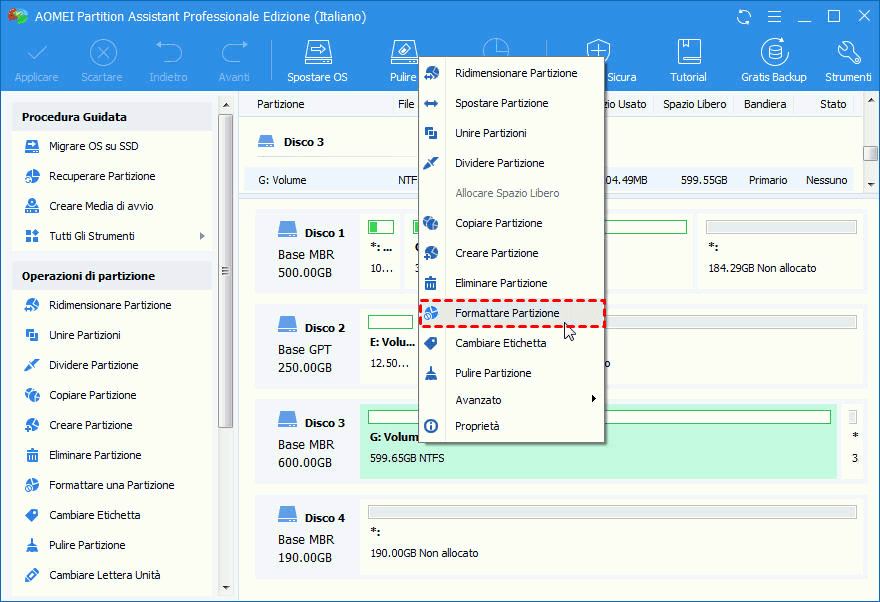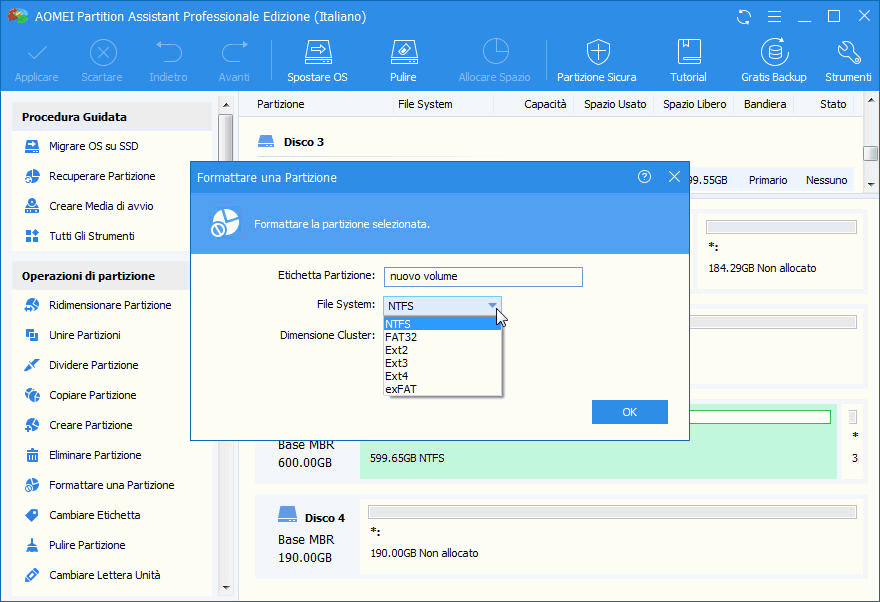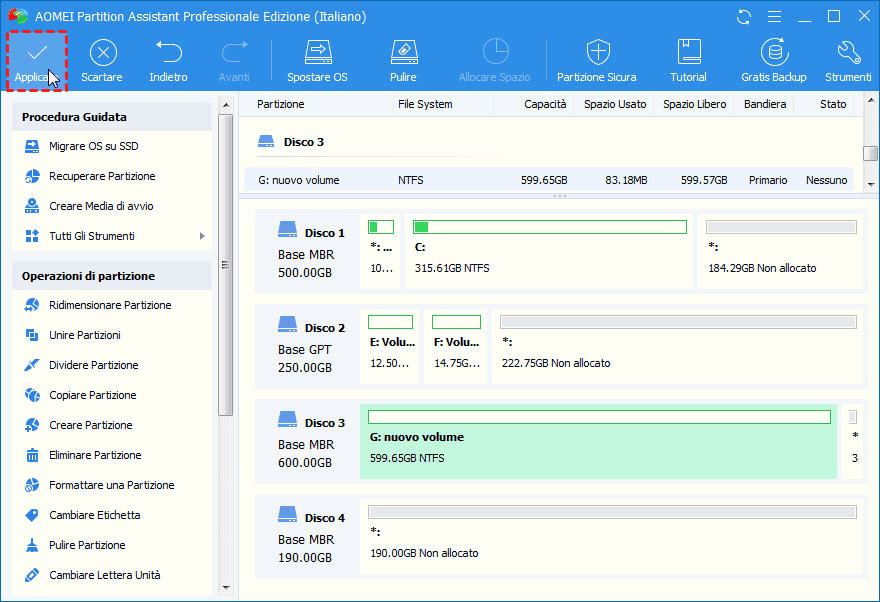Come Formattare Una Scheda Micro SD/SDXC da 128 GB su FAT32 in Windows 11/10/8/7?
La scheda SD da 128GB non viene riconosciuta? Scopri come formattare una scheda Micro SD da 128GB o una scheda SDXC su FAT32 in Windows 11, 10 in modo che possa essere letta e scritta su Android o Nintendo 3DS.
Formatta Scheda SD da 128GB su FAT32 per Dispositivi Diversi
La scheda SD, come l'unità flash USB, è stata costruita con capacità sempre maggiori negli ultimi anni. Torna a 10 anni fa, la maggior parte delle schede SD come micro SD e SDXC sono disponibili solo da MB a GB. Ad ogni modo, con le crescenti richieste e lo sviluppo della tecnologia, dispositivi di grande capacità come 16GB, 32GB, 64GB e 128GB sono i prodotti più ricercati.
FAT32 è un file system che è molto compatibile con molte macchine e dispositivi. Ad esempio, può essere letto e scritto in dispositivi classici come Nintendo 3DS e PS3/PS4. Inoltre, funziona anche nel sistema operativo Android sviluppato da Google Azienda. Inoltre, quando la scheda SD non può essere riconosciuta, non è una cattiva scelta formattarla sul file system giusto e leggibile. Non c'è da meravigliarsi se così tanti utenti vogliono formattare la scheda SD per 3DS e Android. Non importa che tu abbia formato una scheda SD da 128 GB per Android o 3DS, è importante trovare una via d'uscita.
Formattare Scheda SD da 128GB su FAT32 in Windows 11/10/8/7
Come sappiamo, Windows offre uno snap-in di disco rigido e uno strumento di formattazione delle partizioni, Gestione Disco e Diskpart. Si possono usare questi strumenti per formattare facilmente la partizione del disco rigido e l'unità esterna. Tuttavia, quando si tratta di formattare una partizione di capacità elevata o un'unità maggiore di 32 GB in FAT32, nessuno di questi strumenti funziona. In Gestione disco, è possibile che venga visualizzato il messaggio: Windows non è stato in grado di completare il formato. E nel prompt dei comandi, l'errore sarebbe: il volume è troppo grande per FAT32. Di conseguenza, chiedere aiuto al software in formato di terze parti è una soluzione efficace.
AOMEI Partition Assistant Professionale è un gestore di partizioni su disco completo che consente di formattare una scheda micro SD da 128 GB o una scheda SDXC su FAT32 in Windows 11, 10, 8, 7, XP e Vista. Assolutamente, supporta anche il formato da 500 GB HDD a FAT32. Oltre alla formattazione di grandi capacità di archiviazione in FAT32, è possibile utilizzare questo strumento per formattarli in EXT2, EXT3 o NTFS per scopi diversi. Durante il formato, l'etichetta della partizione e la dimensione del cluster sono disponibili per la modifica. Perchè non scaricare questo strumento di formattazione della scheda SD per provare?
Come Formattare La Scheda Micro SD da 128GB a FAT32?
Nota: la formattazione cancellerà tutti i dati sulla scheda SD, per favore esegui il backup dei file prima della formattazione. Se si riscontra una perdita di dati dopo l'operazione, è possibile utilizzare la funzione di recupero dati per recuperare i dati importanti persi.
1. Collegare la scheda SD al PC tramite un lettore di schede SD, se necessario. Installare e avviare AOMEI Partition Assistant.
2. All'interfaccia principale, è possibile vedere la scheda SD viene visualizzata proprio dietro il disco rigido esistente. Fare clic con il tasto destro sulla scheda SD e selezionare "Formatta Partizione".
3. In questa finestra, specificare l'etichetta della partizione e selezionare FAT32 dall'elenco a discesa, quindi fare clic su "OK".
4: Infine, fare clic su "Applica" per eseguire questa operazione.
Suggerimenti: Se il 128GB è una nuova scheda SD, verrà mostrato come spazio non allocato. Puoi fare clic con il pulsante destro del mouse e selezionare "Crea partizione" per creare un nuovo volume basato sul file system FAT32.
È possibile formattare la scheda SD da 128 GB su FAT32 come un gioco da ragazzi solo se trovi la strada giusta. In realtà, per formattare unità SD o USB di grande capacità, come formattare la scheda SD da 64 GB su FAT32, AOMEI Partition Assistant è davvero un buon assistente. Se la scheda SD è del file system NTFS, è possibile utilizzare "Convertitore NTFS a FAT32" per modificare il file system senza formattazione e perdita di dati.